La construction d’un système TRS se réalise par une déclaration soignée de la ligne de production. Il est possible dans LINA de décomposer la ligne de production en Région, secteur et sous-secteur. L’intérêt permet d’affiner les causes d’arrêt de production.
- La région est le périmètre d’application du calcul TRS. Exemple : un atelier de production ;
- Le secteur permet de découper une région en plusieurs parties, on peut y assimiler une ligne de production ;
- Le sous-secteur permet de diviser un secteur, souvent associer à une machine de la ligne.
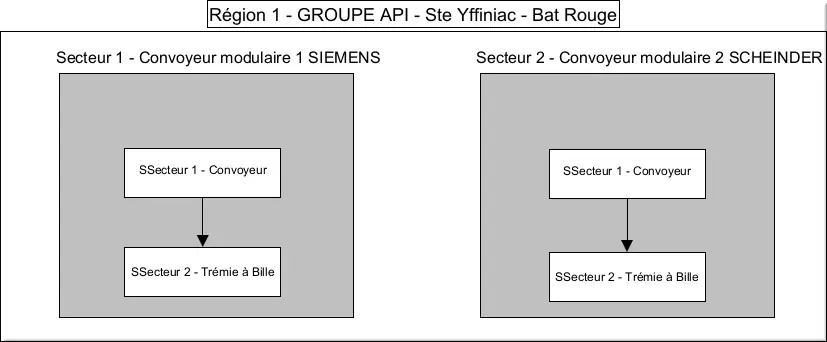
Figure 14 : Principe Architecture TRS
Les causes permettent d’identifier les arrêts de production. Exemples : Défaut moteur, réglage machine, pause, bourrage… Les causes peuvent être affectées à une région, un secteur et un sous-secteur.
3.3.1 Déclarer une ligne
Avant de déclarer une région TRS, il est nécessaire d’enrichir le référentiel d’une entité, d’un atelier et d’une ligne de production :
Naviguer dans Référentiel > Entité/Salarié > Entité :
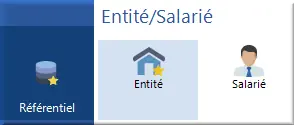
Figure 15 : Accès référentiel entité
- Faire Nouveau, saisir le nom « GROUPE API » et le code postal.
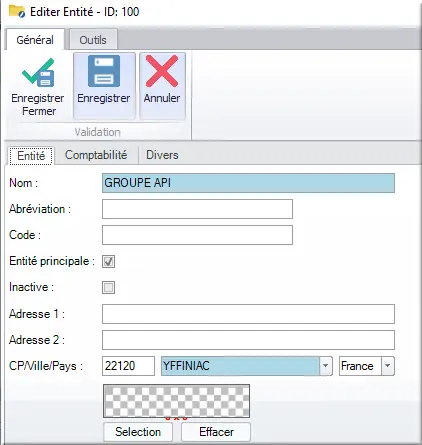
Figure 16 : Déclaration entité
Naviguer dans Référentiel > Production > Atelier :
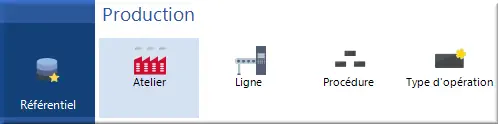
Figure 17 : Accès référentiel Atelier
- Saisir le Nom « Atelier Bat Rouge » ;
- Choisir l’entité « Groupe API » et le type Production (à créer si besoin).
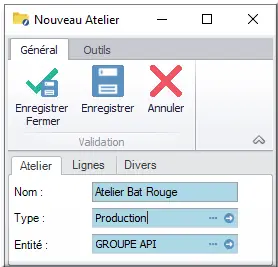
Figure 18 : Déclaration atelier
Naviguer dans Référentiel > Production > Ligne :
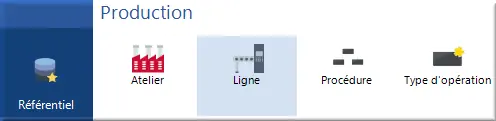
Figure 19 : Accès référentiel ligne
- Faire Nouveau et choisir « Atelier Bat Rouge » ;
- Saisir Ligne « convoyeur modulaire siemens » ;
- Type choisir « Production ».
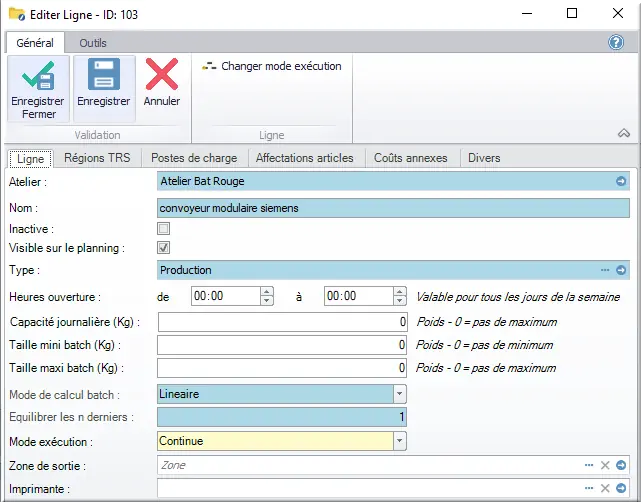
Figure 20 : Déclaration ligne
3.3.2 Déclarer une région TRS
Naviguer dans Référentiel > Région et secteur :
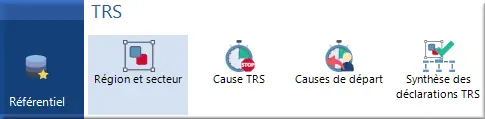
Figure 21 : menu Région et secteur
- Faire Nouveau ;
- Sélectionner la ligne précédemment créée et un nom.
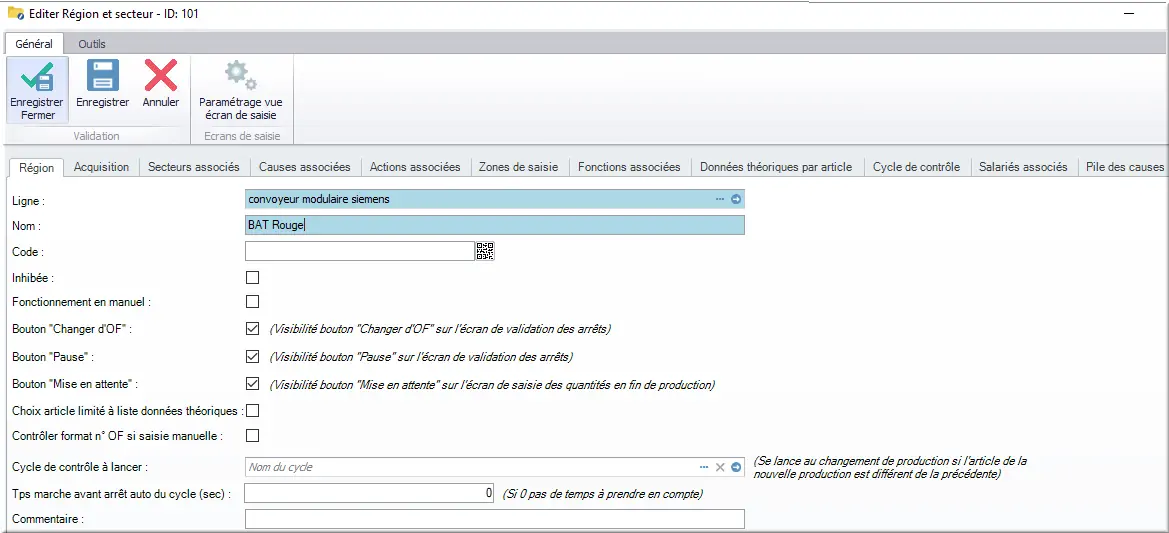
Figure 22 : Création région TRS
3.3.3 Déclarer un secteur
- Dans l’onglet « Secteurs associés » du menu Région, faire Nouveau

Figure 23 : Accès nouveau secteur
- Nommer le secteur
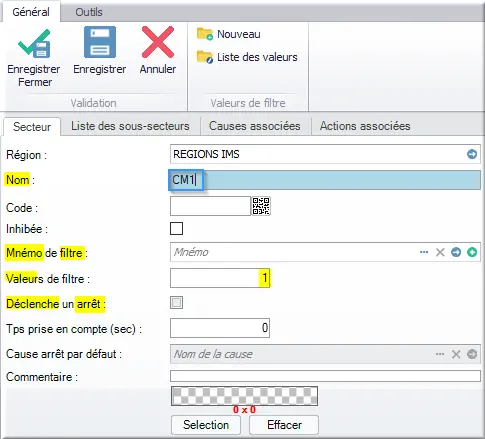
Figure 24 : Ajouter un secteur
Description des champs :
- Mnémo de filtre : Lie un mnémonique au secteur ;
- Valeurs de filtre : Contrôle la valeur du mnémonique ;
- Déclenche un arrêt : si le mnémonique = la valeur de filtre, un arrêt se déclenche.
3.3.4 Déclarer un sous-secteur
- Dans l’onglet Listes des sous-secteurs du menu région, faire Nouveau
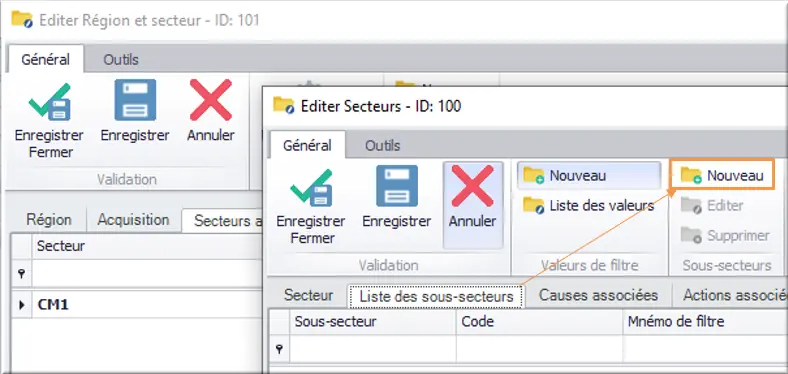
Figure 25 : Accès sous-secteur
- Nommer le sous-secteur
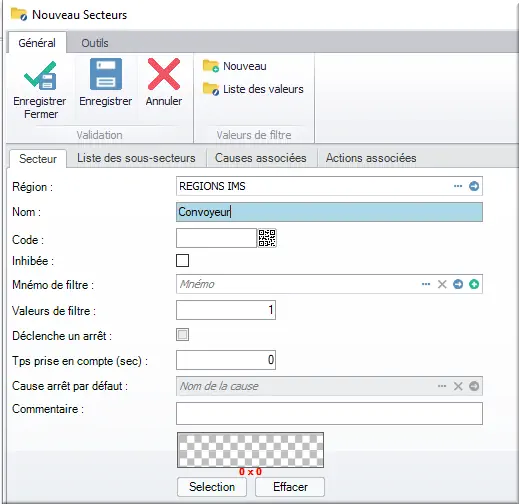
Figure 26 : Nom du sous-secteur
3.3.5 Le DB TRS Gestion
Dans un fonctionnement semi-auto ou automatique, la gestion du TRS se réalise avec le DB20050 TRS Gestion. Le DB est décomposé en 3 catégories :
- GESTION, information générale au TRS, contient les mnémoniques nécessaires au fonctionnement de la région ;
- CPT, compteur de pièces, au moins 2 sur 3, bonnes ou mauvaises ou totales ;
- MOT FILTRE, contient l’ensemble des causes possibles. Un mot de filtre contient 16 causes possible, par la décomposition d’entier sous forme d’un tableau indexé. L’index permettant d’organiser par machine ou thèmes les causes d’arrêt.
Réaliser un fichier CSV pour l’import des 3 modèles de structure.
Pour la déclaration des mots de filtres, deux solutions sont possibles :
- Déclarer 60 entiers, il faudra traduire la valeur de l’entier en fonction des bits activés pour déterminer les causes associées. L’inconvénient c’est que les déclarations LINA ne respectent pas les déclarations automates ;
- Déclarer un modèle de structure avec un entier et 16 booléens. Plus simple à construire avec Excel et modèle réutilisable si le projet évolue. Cependant une limite côté siemens rend non communicants les booléens déclarés au-dessus du DB8000. Dans un souci de d’homogénéité dans les projets automatisme du groupe API, les DB concernant LINA sont affectés à partir du DB20000.
Réaliser le fichier CSV permettant l’import des deux structures TRS :
- UDT_TRS_COMPTEUR ;
- UDT_TRS_GESTION.
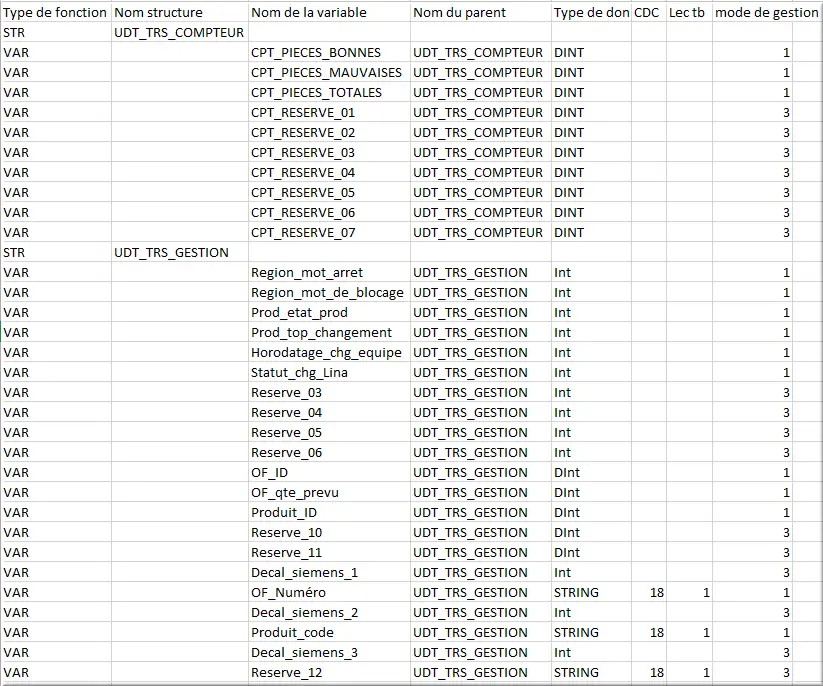
Figure 27 : Déclaration modèle STR
Réaliser un CSV pour la déclaration des mnémoniques :
Astuces pour réaliser l’indexation du nom API :
TRS_MOT_FILTRE[0], API TRS_MOT_FILTRE[1], API TRS_MOT_FILTRE[2], etc.
- Saisir dans la colonne A : TRS_MOT_FILTRE et glisser l’angle en bas à droite jusqu’à avoir 60 lignes ;
- Saisir dans la colonne B, le chiffre 0 et développer l’angle bas à droite jusqu’à avoir 60, cliquer sur l’icône qui apparaît après le déploiement et choisir Incrémenter une série.
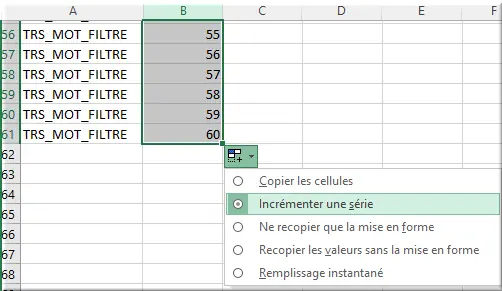
Figure 28 : Excel, incrémenter une série
Dans la cellule C, saisir la formule =A1&"["&B1&"]"
Déployer l’angle du bas à droite jusqu’à obtenir : TRS_MOT_FILTRE [60]
Déclarer les adresses mnémoniques des structures TRS_MOT_FILTRE :
- Sélectionner les deux premières adresses : DB20050.DBW140 et DB20050.DBW142 ;
- Sélectionner les deux cellules contenants les deux adresses ;
- Déployer l’angle bas droit, jusqu’à TRS_MOT_FILTRE[60] soit DB20050.DBW260.
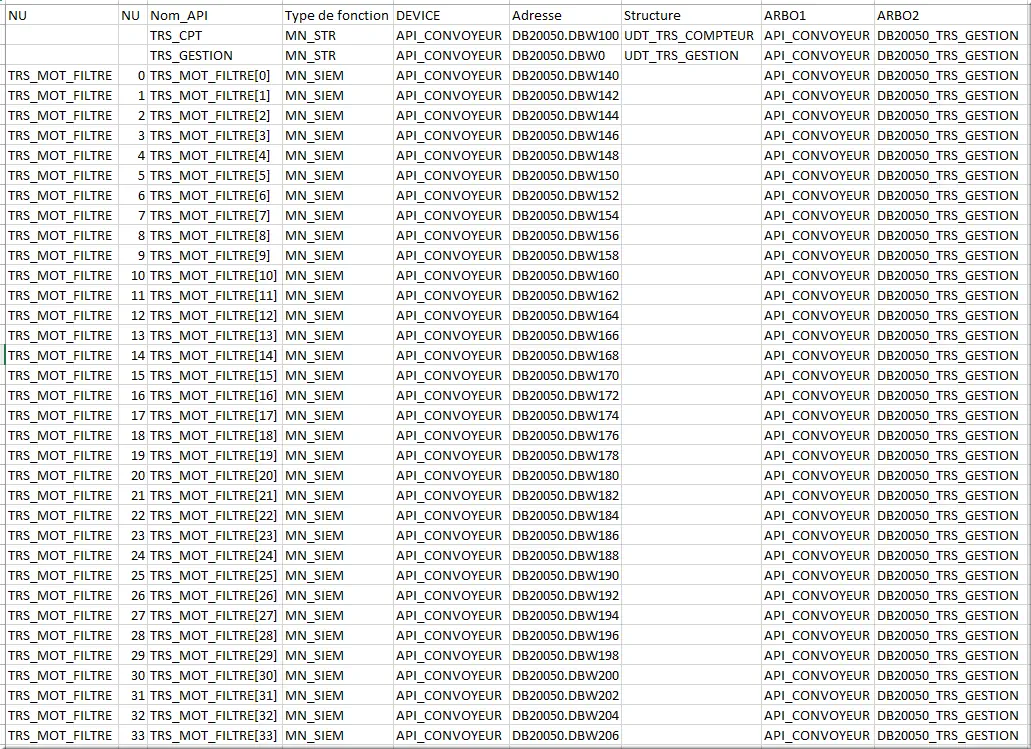
Figure 29 : CSV déclaration mnémonique TRS
- Pour l’import dans Lina, utiliser la colonne « Non utilisé » pour les deux premières colonnes
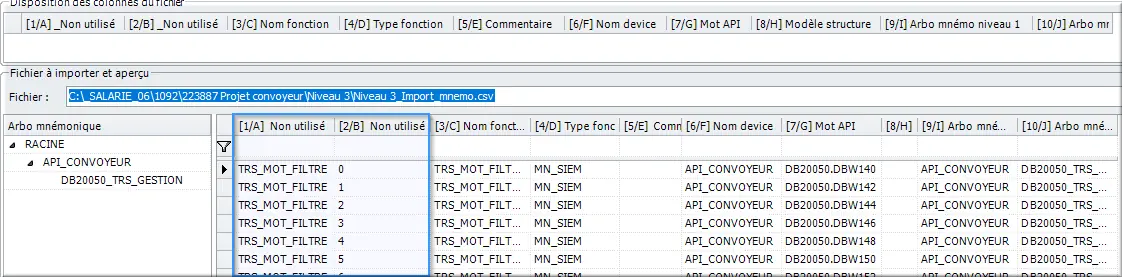
Figure 30 : colonne Non utilisé